如何卸載Mozilla Firefox

如果你把Firefox拖放到廢紙簍裏,或者簡單地從應用程式中刪除它,那麼特定的支援(服務)檔案仍然保留在你的硬碟上。通常,它們大多隱藏在快取、日誌、挿件、容器和報告中。主要在庫資料夾中。在這篇短文的幫助下,您將知道如何手動卸載FireFox,或者在卸載程式應用程式的幫助下卸載FireFox。
1、手動卸載FireFox
步驟 1、清除最近的歷史記錄和快取。要執行此操作,請選擇“歷史記錄”→“清除最近的歷史記錄…”

步驟 2、選擇“所有內容”後,勾選所有復選框。
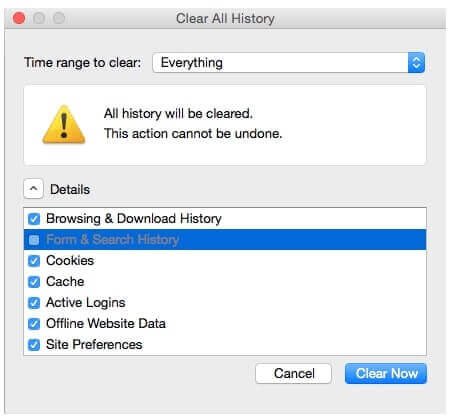
步驟 3、您可以從應用程式資料夾中卸載FireFox。
即使你做了上面顯示的所有事情,也不會刪除所有與FireFox相關的檔案。我們在幾個Mac上測試了它:如果您安裝Chrome並立即將其刪除 – 庫中將保留39 MB的不需要的數據。這就是這就是為什麼您應該從“庫”資料夾中查找和刪除服務檔案。
步驟 4.執行完前面的步驟後,轉到“庫”資料夾。您可以使用特定的終端命令,或者使用顯示Mac硬碟上所有隱藏檔案和資料夾的免費應用程式功能。從庫資料夾中查找並刪除與Mozilla Firefox相關的所有資料夾和檔案。
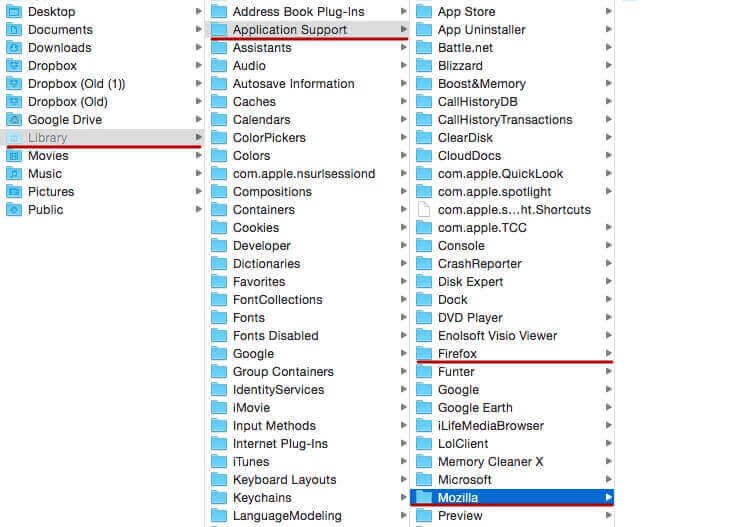
然後別忘了清空廢紙簍,徹底刪除FireFox檔案。
2、使用Mac清理工具卸載FireFox
如果你想完全卸載FireFox,最好使用一個特殊的卸載程式,它會自動掃描整個系統,並為你提供每個應用程式的外觀。其中一個應用程式是Mac清理工具。使用Mac清理工具卸載FireFox需要做的就是掃描你的應用程式→選擇FireFox並按一下卸載它。Mac清理工具將完全卸載瀏覽器,包括其所有服務檔案。
免費試用
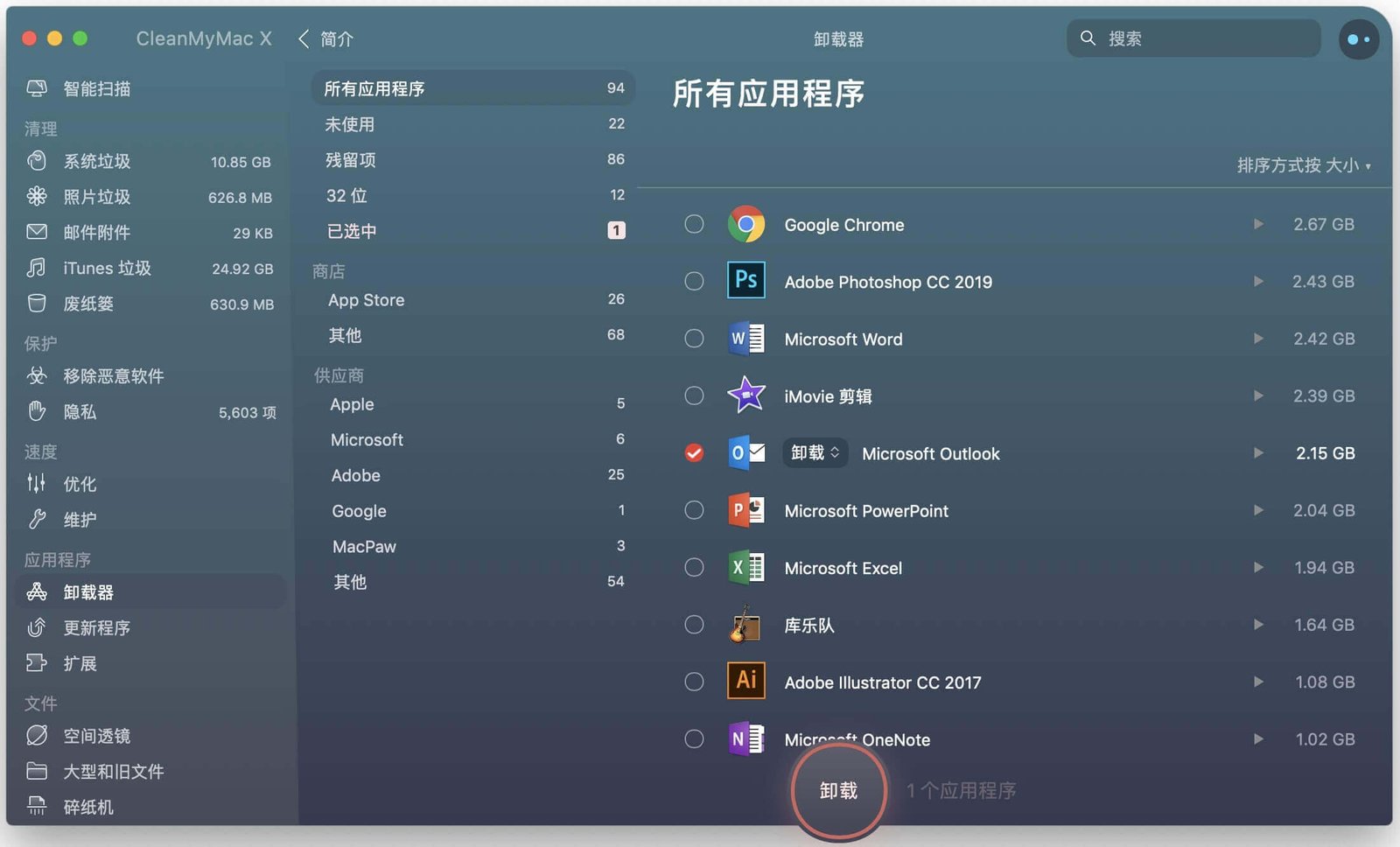
點擊星星給它評級!
平均評級 5 / 5. 計票: 1




